gradle-tomcat-plugin使用時のデバッグ方法
2016.06.16
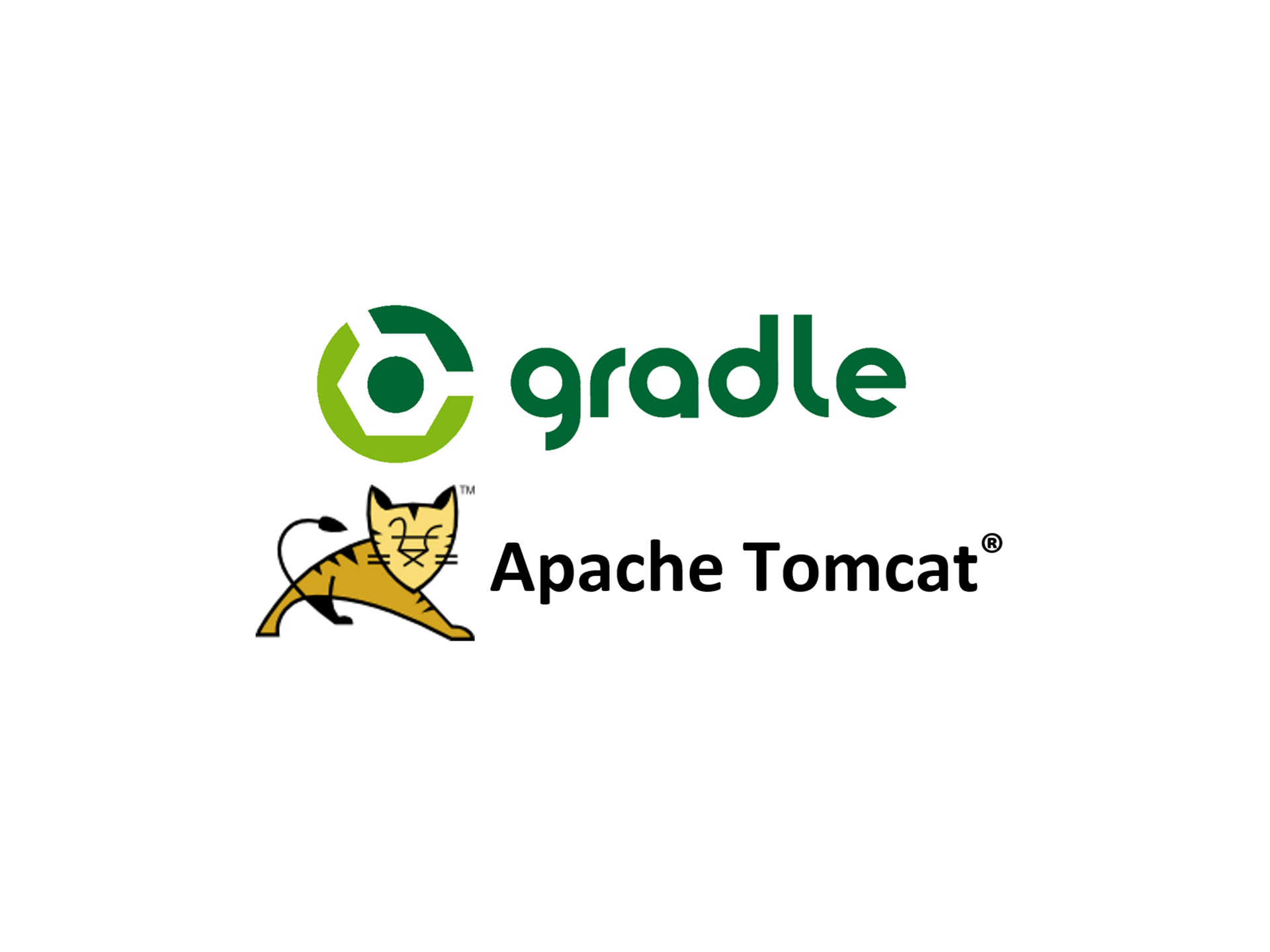
gradle-tomcat-plugin使用時のデバッグ方法
こんにちは、ユニトラストの大島です。
今回はGradleプラグインであるgradle-tomcat-pluginを使用している時のデバッグ方法をご紹介します。
※gradle-tomcat-pluginのGitHubはこちら
Gradleプロジェクトにgradle-tomcat-pluginを導入し、Taskを見ると[tomcatRun]がありますが、[tomcatDebug]がありません。
また、他にもデバッグに関わりそうなTaskも存在しません。
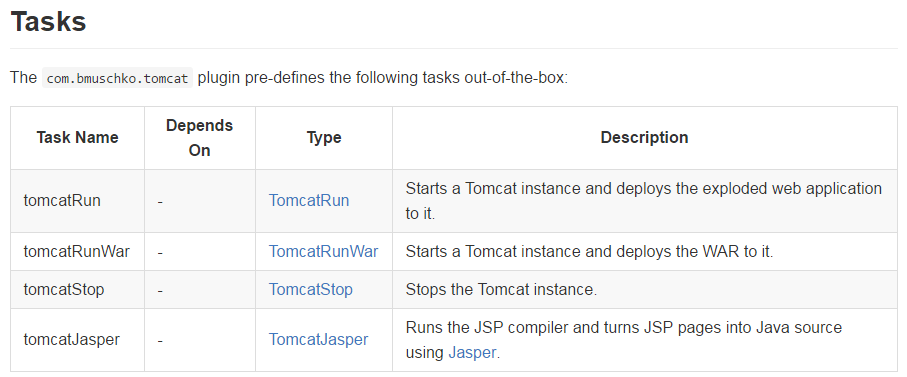
どうやってデバッグするのかな?と思い、googleで「Gradle tomcat デバッグ」と検索してもすぐに出てきませんでした。
色々調べたら、公式に「How do I remote debug my Tomcat started up by the plugin?」と英語で記載されていました。
日本語のサイトが見つからなかったので今回は画像付きで解説しようと思います。
※画像はSTSですが、方法は同じです
1.環境
・eclipse(STS)
・gradle 2.1
・apache Tomcat 7.0.61
・gradle-tomcat-plugin 2.2.4
2.gradleのtomcatRunに引数を設定
プロジェクトを右クリックし、
[実行]→[外部ツールの構成]を開き、[Gradle ビルド]に新規作成します。
以下のように[Gradle タスク]タブを開き、tomcatRunを指定します。
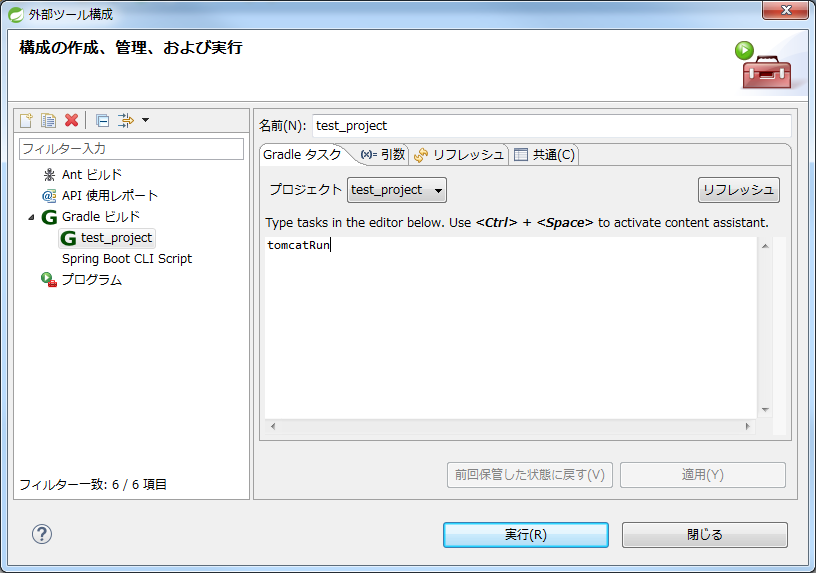
次に[引数]タブを開き、[JVM引数]に以下を入力します。
“-Xdebug -Xrunjdwp:transport=dt_socket,server=y,suspend=n,address=5008”
この引数ですが、簡単に説明すると
“-Xdebug”→デバッグを有効にする
“-Xrunjdwp:transport=dt_socket,server=y,suspend=n,address=5008″→デバッグ時に使用するポートを指定
となります。
詳しくは公式のリファレンスを参照してください。
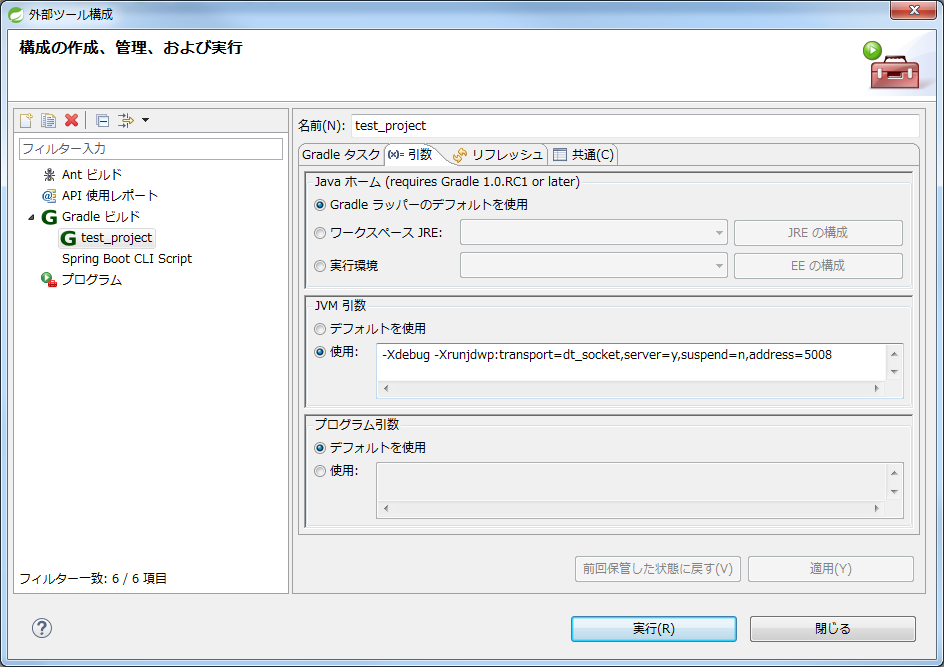
3.リモートデバッグの設定
プロジェクトを右クリックし、
[デバッグ]→[デバッグの構成]を開き、[リモートJavaアプリケーション]に新規作成します。
以下のように設定します。
この時、先程JVM引数に指定した[address=5008]の部分とポート番号を同じにします。
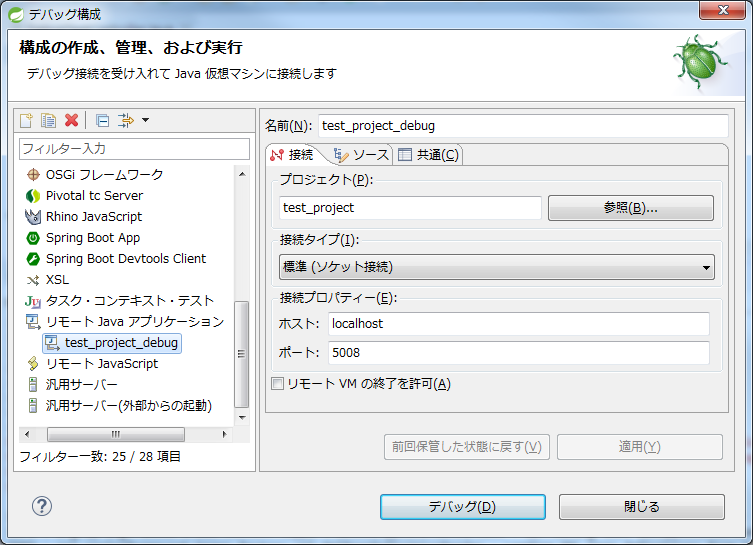
4.tomcatを起動する
リモートデバッグの設定が終わったら通常通りtomcatRunで起動します。
5.デバッグを起動する
先ほど設定したリモートデバッグを起動します。
6.確認
デバッグが出来るか確認します。
ブレークポイントを設定し、実行。
ちゃんとデバッグすることが出来ました。
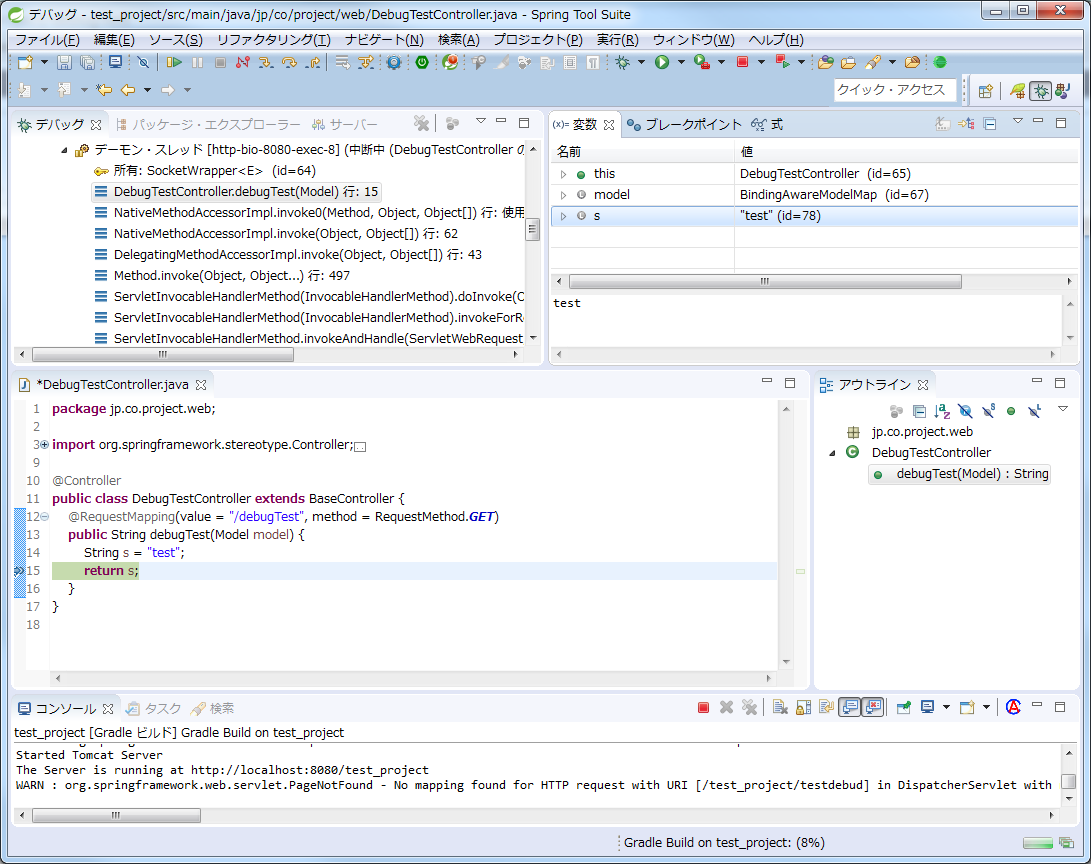
CONTACT
お問い合わせ
あなたの「想い」に挑戦します。
どうぞお気軽にお問い合わせください。
受付時間:平日9:00〜18:00 日・祝日・弊社指定休業日は除く







